Corso
Patente Europea del Computer ICDL
Durata:
Collettivo : 64 ORE
Individuale : 46 ORE
Frequenza:
Collettivo: Vedi Date Inizio
Individuale: a Scelta
Principali Software Utilizzati :
Durata:
Collettivo : 64 ORE
Individuale : 46 ORE
Frequenza:
Collettivo: Vedi Date Inizio
Individuale: a Scelta
Principali Software Utilizzati :



L'informatica e la telematica hanno determinato una rivoluzione in tutti i settori economici con un grande impatto sulla vita professionale; il computer è uno strumento fondamentale di uso comune in quasi tutte le realtà lavorative. Il percorso di certificazione ICDL Full Standard ti aiuta a sfruttare appieno le opportunità date dalle tecnologie digitali sia nella vita di tutti i giorni che nel lavoro. Non solo sarai in grado di utilizzare in modo più consapevole i programmi informatici di utilizzo comune, ma saprai anche navigare con maggiore sicurezza per accedere ad informazioni e servizi, comunicare e interagire online.
 |
Il Valore Internazionale di ICDL
Il programma di certificazioni ICDL è nato nel 1995. Introdotto in Italia nel 1997, è tradotto in oltre 40 lingue. È uno standard internazionale riconosciuto dai principali enti e organismi che si occupano di competenze digitali e conta a oggi oltre 15 milioni di persone certificate.
|
Il Corso Patente Europea del Computer ICDL è Composto da due Moduli, Office Base è la prima parte del Corso e insieme a quello di Office Avanzato prevede lo svolgimento dell'intero programma necessario per affrontare e superare con successo gli esami per la Patente Europea del Computer ICDL con Livello Full Standard
Obiettivi e Percorso Didattico: :Il Primo Modulo Office Base, inserisce all’interno del suo percorso formativo il sistema operativo Windows, l'utilizzo di Internet, della posta elettronica e degli applicativi Microsoft Word e Microsoft Excel. Durante il corso si acquisiranno tutti quei concetti e quelle tecniche indispensabili per una migliore collocazione nel mondo del lavoro.
Nel Secondo Modulo Office Avanzato si affronterà l'applicativo Microsoft PowerPoint e l’apprendimento delle conoscenze dell' IT Security necessarie per identificare e trattare con la maggior parte delle minacce associate all'uso delle tecnologie informatiche attraverso programmi mirati e l'acquisizione degli strumenti di collaborazione online e della tecnologia mobile.
 |
Docente: Roberta... Gradirei che nella prima visita all'istituto si diano già tutte le informazioni! |
 |
Docente: IvanGiudizio positivo nell'insieme,personale di segreteria disponibile e gentile,docente di nome ivan,molto preparato e cordiale,sempre alla mano e disponibile,come un qualsiasi docente di qualsiasi materia,dovrebbe essere.... |
 |
Docente: LucaLa mia esperienza al CEFI è stata per lo più positiva. Mi sono trovato a mio agio durante le lezioni sia con il docente sia con gli altri diretti interessati, inoltre consiglio questo istituto per chi fosse incerto. |
 |
Docente: Luca...Esperienza positiva Istituto composto da personale qualificato e professionale. |
 |
Docente: LucaLa mia esperienza è stata pienamente soddisfacente, infatti ho consigliato questo Istituto ad una ragazza che conosco che vuole prendere l'ECDL |
|
Visualizza le Recensioni di Tutti i Corsi |

Gli Attestati dell'Istituto Cefi sono in formato digitale con Codice anticontraffazione e sono Riconosciuti da Tutte le Aziende e Istituzioni Europee. Anche dall'estero avete accesso al Nostro Portale per stampare i Certificati per ogni evenienza di Lavoro.
Lista Attestati RilasciatiL'IstitutoCEFI® è un Ente Accademico Internazionale per il Rilascio delle Certificazioni Informatiche.
Oltre alle Qualifiche Ufficiali, sarà possibile conseguire, direttamente in sede, le seguenti Certificazioni Informatiche.
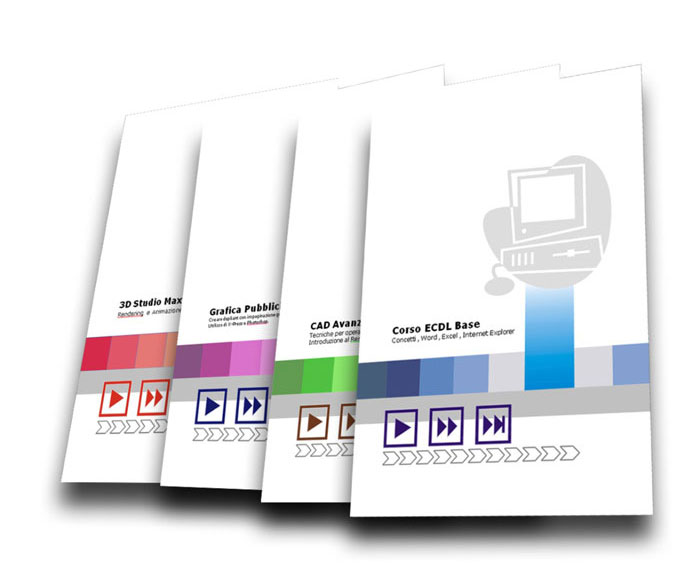
Alla prima lezione sarà fornito il manuale on-line di supporto al corso e altro materiale didattico utilizzato dal docente durante le lezioni. Avrete quindi anche la possibilita di poter consultare il materiale ovunque vi trovate , in Aula a Casa in Ufficio anche dopo aver terminato il Corso.
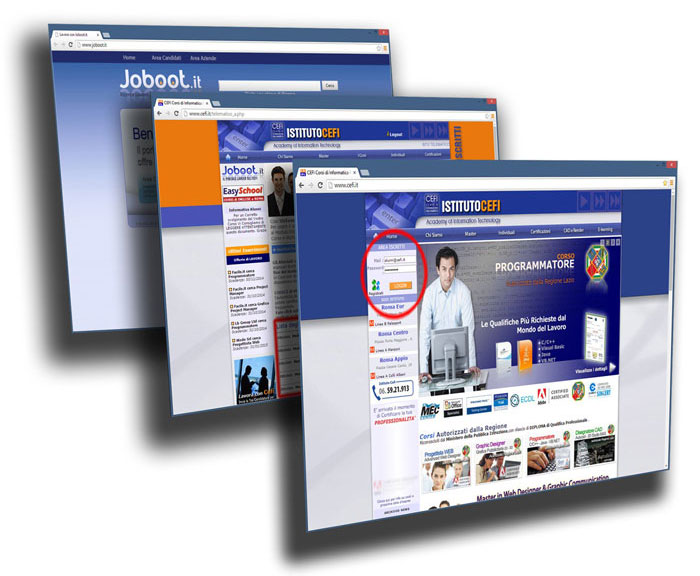
Una risorsa molto importante per poter ripetere gli esercizi svolti in aula con il docente anche da casa o dal proprio ufficio. I codici di Accesso forniti non avranno scadenza e saranno Vitalizi permettendovi di potervi esercitare anche quando avrete terminato il Corso.

Per inserire non solo il vostro profilo, ma anche tutti i lavori eseguiti durante il corso e aggiornarli succesivamente, Le Aziende potranno contattarvi in base a dei criteri da voi scelti. Ad oggi Oltre 4000 dei Nostri Allievi sono riusciti a Trovare Lavoro tramite Joboot .
| Modulo 1: COMPUTER ESSENTIALS | |
| Computer e dispositivi | |
|
Fondamenti Hardware Struttura di un elaboratore Unità di ingresso e di uscita Software e licenze Il Sistema Operativo I Programmi applicativi Contratti di licenza d'uso Avvio e spegnimento e riavvio |
|
| Desktop, icone, impostazioni | |
 |
Windows e l'interfaccia grafica Le icone e le finestre Strumenti e impostazioni Il Pannello di controllo Installare e disinstallare un'applicazione Collegare o scollegare un dispositivo Catturare l'immagine dello schermo |
| Stampanti ed output | |
|
WordPad Aprire e chiudere un'applicativo Inserire un testo Copiare e/o spostare un testo tra documenti aperti Incollare un'immagine delloschermo in un documento Salvare un documento Installare una nuova stampante Rendere una stampante predefinita Stampare un documento Visualizzare la coda di stampa |
|
| Gestione dei file | |
|
I tipi di file Creazione di cartelle e sottocartelle Rinominare file/cartelle Copiare file/cartella Spostare file/cartelle Creare un collegamento Analizzare le proprietà di file/cartelle Visualizzare un elenco di file usati di recente Organizzare ed eliminare file/cartelle I supporti di memoria e compressione Comprimere ed estrarre file/cartelle |
|
| Networks | |
|
Il concetto di rete La storia di Internet Intranet ed Extranet La velocità di connessione Il Download e l'Upload Le modalità di accesso ad una rete Utilizzo di reti Wireless |
|
| Sicurezza e benessere | |
|
La protezione dei dati su PC e dispositici elettronici I Malware L'Informatica verde: • illuminazione • posto di lavoro • precauzioni • sicurezza • consumo eneregetico • accessibilità |
|
| Modulo 2: ONLINE ESSENTIALS | |
| Concetti di navigazione in rete | |
|
Internet e il World Wide Web Internet Service Provider Indirizzo web Il Browser Le attività su Internet: • ricerca informazioni • commercio elettronico • e-learning • pubblicazioni • e-banking • e-governmnet • intrattenimento • comunicazione La sicuerezza La crittografia I siti sicuri Il certificato digitale Il controllo genitori |
|
| Navigazione sul Web | |
|
Uso del browser: strumenti e impostazioni Inserimento di un indirizzo web L'interfaccia grafica di Internet La cartella Preferiti La cronologia Gestire schede e finestre La navigazione Compilare un modulo I popup I cookie La guida in linea I segnalibri Salvataggio di un file Download di un file Stampa di una pagina web |
|
| Informazioni raccolte sul Web | |
|
I motori di ricerca Il copyright e la privacy dei dati Il dovere dei gestori dei dati |
|
| Concetti di comunicazione | |
|
Le comunità online o comunità virtuali I Blog La protezione dei dati La messaggistica istantanea Gli SMS e gli MMS Il servizio VoIP |
|
| Uso della posta elettronica con GMail | |
 |
Introduzione Lo Spamming Il Phishing Creazione di un Account L'interfaccia grafica Nuovo messaggio I Destinatari Gestire gli allegati Il controllo ortografico Priorità del messaggio Inviare un messaggio Ricevere, rispondere e stampare un messaggio Inoltrare un messaggio Ordinare ed eliminare i messaggi Svuotare il cestino La guida in linea La firma digitale L'uso dei calendari |
| Modulo 3: WORD PROCESSING | |
| Usare l'applicazione | |
 |
L'interfaccia grafica e la barra multifunzione Le impostazioni di base del programma Creazione di un documento Usare i modelli Salvare un documento Spostarsi tra i documenti La guida in Linea |
| Creare un documento | |
|
Inserire un testo Cambiare la visualizzazione della pagina Mostrare/Nascondere i caratteri stampabili I metodi di selezione Il comando Trova/Sostituisci Copiare, spostare e cancellare un testo I comandi Annulla e Rispristina |
|
| La formattazione | |
|
Formattare un testo Il comando Maiuscole/Minuscole La sillabazione automatica Formattare un paragrafo Inserire ed eliminare un interruzione di riga Definizione di Interruzione Tipologie esistenti: • Di pagina • Di colonna • Di testo Interruzione di sezione: • Pagina successiva • Continua • Pagina pari • Pagina dispari Interruzione di pagina da tastiera Interruzione di paragrafo da tastiera Capoverso da tastiera Gli allineamenti Inserimento di Tabulazioni: • destra • centrata • sinistra e definizione di carattere di rimpimento Gli elenchi puntati e numerati Gli Stili |
|
| Gli oggetti | |
|
La Tabella Distinzione fra righe - colonne - celle Inserimento e disegno di una tabella Unisci celle - dividi celle Analisi delle proprietà della tabella Utilizzo delle tabulazioni all'interno di una tabella tramite i tasti CTRL+TAB Il comando Bordi e sfondo Inserire un oggetto ClipArt, Immagine, Forma, WordArt e Grafico Inserimento e Formattazione Le proprietà di un oggetto Copiare e spostare un oggetto Ridimensionare ed eliminare un oggetto Il layout |
|
| Le Colonne | |
|
Inserimento di colonne Definizione di larghezza e spaziatura Applicazione: • all'intero documento • da questo punto in poi |
|
| La Stampa unione | |
|
Definizione di stampa unione Creazione di una Lista di distribuzione Creazione del Documento Composizione e impostazione Campi Unione Anteprima di stampa e Unione in un unico documento |
|
| Formattazione pagina | |
|
Inserimento di un Bordo Inserimento di un Motivo Inserimento Numero di pagine |
|
| Preparare la stampa | |
|
Imposta pagina Intestazione e piè di pagina Controllo ortografico Anteprima di stampa Stampa del documento |
|
| Modulo 4: SPREADSHEETS | |
| Usare l'applicazione | |
 |
L'interfaccia grafica e la barra multifunzione Le impostazioni di base del programma Definizione di tabella (colonne, righe, celle) Usare i modelli Salvare un foglio elettronico Spostarsi tra fogli elettronici La guida in Linea |
| Le celle | |
|
Inserire testo, numero e dati Le regole da rispettare nella creazione degli elenchi I metodi di selezione Modificare i dati I comandi Annulla e Rispristina Il comando Trova/Sostituisci Il comando Ordina Copiare, spostare e cancellare dati Usare lo strumento di riempimento automatico |
|
| Il Foglio di lavoro | |
|
Selezionare una o piè righe/colonne La selezione multipla tramite il tasto CTRL Inserire, eliminare righe/colonne Modificare la larghezza delle colonne Modificare l'altezza delle righe Il comando Adatta |
|
| La Formattazione | |
|
Il carattere preimpostato Testo Valuta Contabilità Percentuale Data Speciale: • cap • numero telefonico Unisci celle - dividi celle L'allineamento verticale L'inserimento di Bordi La formattazione condizionale Il comando Copia formato |
|
| Gestione fogli di lavoro | |
|
Selezionare una o piè righe/colonne La selezione multipla tramite il tasto CTRL Inserire, eliminare righe/colonne Modificare la larghezza delle colonne Modificare l'altezza delle righe Bloccare, sbloccare righe/colonne Lavorare con i fogli di lavoro Copiare, spostare e rinominare un foglio di lavoro |
|
| Funzioni e Formule | |
|
Formule matematiche: • SOMMA, SOTTRAZIONE, MOLTIPLICAZIONE e DIVISIONE Riconoscere e capire gli errori più comuni I Riferimenti relativi e assoluti Le funzioni: • MEDIA • MIN • MAX • CONTA.VALORI • ARROTONDA La funzione Logica: • SE Il calcolo dell'IVA |
|
| I Grafici | |
|
Tipi di grafici Creazione e modifica di un grafico Spostare, ridimensionare e cancellare un grafico Inserimento di etichette Formattare gli elementi del grafico |
|
| Impostazione della pagina | |
|
La pagina • Orientamento • Proporzioni • Formato • Qualità di stampa I margini Intestazione e piè di pagina • Inserimento • Formattazione Il foglio • Stampa • Ordine di stampa |
|
| Preparare la stampa | |
|
Imposta pagina Intestazione e piè di pagina Controllo ortografico Gestire la griglia Anteprima di stampa |
|
| Modulo 5: IT SECURITY | |
| Concetti relativi alla sicurezza informatica | |
|
Minacce informatiche Valore delle informazioni Sicurezza personale Protezione file |
|
| Malware | |
|
Definizione e funzione Tipologie di minacce Protezione dai malware |
|
| Sicurezza di rete | |
|
Networks Connessioni di rete Sicurezza delle connessioni wireless Controllo degli accessi |
|
| Uso sicure del web | |
|
Navigazione Web Social Networking |
|
| Comunicazioni | |
|
Posta elettronica Messaggistica istantanea |
|
| Gestione dei Dati | |
| Protezione e Backup | |
| Modulo 6: POWERPOINT | |
| Usare l'applicazione | |
 |
L'interfaccia grafica e la barra multifunzione Le impostazioni di base del programma Tipologie di presentazioni • Creazione guidata • Modello struttura • Presentazione vuota La guida in Linea |
| Sviluppo di una presentazione | |
|
Le visualizzazioni • Diapositiva • Struttura • Sequenza • Presentazione Le diapositive • I Layout Gli schemi Le combinazioni di colore Inserimento e modifica delle caselle di testo Effetti di riempimento Inserimento di immagini di sfondo |
|
| Testi | |
|
Gestione di testi Formattazione Elenchi puntati e numerati Tabelle |
|
| Pagine | |
| Utilizzo delle pagine e organizzazione | |
| Oggetti grafici | |
|
Disegnare e inserire forme Inserimento e modifica Disegnare oggetti Formattare le diapositive Impostare un'animazione personalizzata • Ordine animazione • Effetti • Effetti grafico • Impostazioni multimediali Impostare una transizione |
|
| Preparazione dell'output | |
|
Preparazione Controllo ortografico e rilascio |
|
| Modulo 7: ONLINE COLLABORATION | |
| Concetti e strumenti | |
|
Concetti di collaborazione online Cloud Computing Impostazioni per la collaborazione online Caratteristiche comuni di impostazioni Definizioni delle impostazioni Utilizzo degli strumenti di collaborazione online •Applicazione di produttività e archiviazione online • Calendari online • Social Media • Meeting online • Ambienti di apprendimento online Collaborazione mobile Uso di dispositivi mobile Applicazioni e sincronizzazione |
|

|
Ivan |
| Disegnatore CAD di lunga data in ambito edile e civile nel settore privato (tavole esecutive di cantiere), con una laurea in "disegno industriale" presso Valle Giulia/La Sapienza e un attestato della ... |

|
Rosangela |
| Laureata in Informatica umanistica, blogger e formatrice in campo didattico e Office Automation ha collaborato alla realizzazione di progetti per enti pubblici, centri di formazione ed istituzioni sco ... |
|
|
Massimiliano |
| Sin da piccolo è stato rapito dalle nuove tecnologie, fino a che finiti gli studi umanistici e frequentazione di corsi universitari, alla metà degli anni novanta, si è avvicinato molto all’inform ... |

|
Marco |
| Sempre stato attratto da tutto ciò che è “creativo”; matite, pennarelli, acquerelli, colori a tempera e centinaia di fogli gli hanno fatto compagnia fin dalla più tenera età. Nonostante gli s ... |

|
Marinella |
| Digital e Social Media Marketing Specialist, Consulente aziendale e Docente Con una forte passione per il marketing digitale e quasi un decennio di esperienza nel settore, ho sviluppato una profonda ... |

|
Luca |
| Si appassiona alla materia informatica nella prima metà degli anni novanta con l’uscita del primo sistema operativo Microsoft (Windows ‘95) e il relativo pacchetto Office.In precedenza, da piccol ... |

|
Mauro |
| Laureato in Scienze Geologiche presso L’Università di Roma “La Sapienza” nel 1993, ed ha conseguito l’anno successivo l’abilitazione alla professione di Geologo.A partire dal 1993 si è occ ... |

|
Roberta |
| Segni particolari: Informatica di lungo corso, cittadina di internet, residente del web. Nasce assistente al software nei primi anni 90, poi cresce come programmatore di vari linguaggi (c, cobol, V ... |
|
|
Gabriella |
| Dopo il Diploma , Si trasferisce a Roma e frequenta la facoltà di Economia e Commercio all’Università La Sapienza alternando alla esperienza universitaria varie esperienze lavorative e completando ... |
|
|
Giancarlo |
| Scopre la passione per l’informatica proprio negli anni in cui viene dato alla luce il personal computer targato IBM. Alla fine degli anni ’80, dopo essersi specializzato nella programmazione in v ... |

|
Laura |
| La passione e l'amore per la creatività, hanno accompagnato la sua vita fin da quando aveva pochi anni. Colori, matite, pennelli, carta, colla, sono stati compagni di avventure. Con loro, gli spazi p ... |
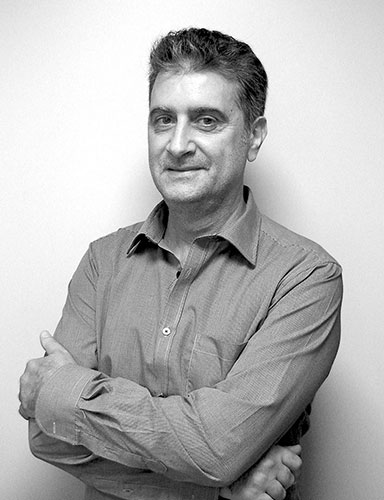
|
Giorgio |
| Si Laurea nel 1997 in Architettura presso l’Università Statale di Roma “La Sapienza” indirizzo di “Tutela e Recupero del Patrimonio Storico ed Architettonico” e nello stesso anno si abilita ... |

|
Gianmarco |
| Diplomato all’I.T.C.G Carlo Matteucci di Roma, usò il computer per la prima volta a 3 anni e da lì, non ha mai smesso: Windows XP con QuarkXPress installato sopra era ciò che gli bastava per “d ... |
|
|
Daniele |
| Dopo aver conseguito il Diploma Di Ragioniere Programmatore, inizia alla metà degli anni ’80 varie attività relativa al mondo del Personal Computer, ma per predisposizione personale si orienta pre ... |

|
Andrea |
| Nato a Roma nel 1974, lavora nel mondo dell’informatica da quasi venti anni. Ha lavorato come consulente in società di vari settori: banche, assicurazioni, infrastrutture, utilizzando diversi lingu ... |
|
|
Claudio |
| Architetto libero professionista, con una grande passione per il disegno architettonico che lo porta a specializzarsi nella redazione degli esecutivi architettonici grazie all’esperienza acquisita l ... |
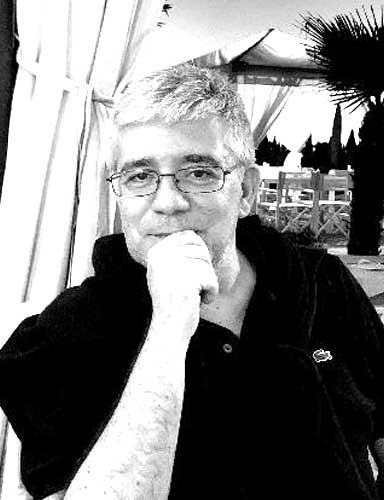
|
Fabrizio |
| Perito Informatico, Laureato in Matematica con indirizzo informatico. Per 23 anni ho lavorato nel mondo dell?ICT, partendo da una piccola azienda (Servizi D?Azienda), per poi essere assunto in una mul ... |

|
Giulia |
| La sua passione fin da piccola per l'arte e l'architettura la portano a frequentare la facoltà di Ingegneria Edile e Architettura alla Sapienza. Per analizzare e creare i suoi progetti non si limita ... |
Aule Composte con una postazione ad Alunno.
Controllo Didattico Certificato Iso 9001-2015
Accesso Vitalizio al Sistema Telematico
Un Tutor a Completa Disposizione
Programma Didattico Personalizzato
Lezioni con Giorni e Orari a Scelta
I Costi sono TUTTO INCLUSO, compreso Tasse , Materiale didattico e Quota di Iscrizione
* Costo Agevolato Riservato ai PRIVATI
Per i Corsi a Distanza un Ulteriore Sconto del 10 %
FAI CLICK QUI per Infomazioni
 |
Verifica di Avere i Requisiti Tecnici Necessari per il Corso a Distanza |
Nel Costo è Compreso anche l'accesso On-Line al Sistema E-Learning dell' IstitutoCEFI.
Vi sarà fornita una Password per accedere ad un' Area Riservata comprendente tutti gli esercizi svolti durante il corso.
In questo modo anche dopo la fine del corso sarà possibile ripetere gli stessi esercizi ed essere sempre aggiornati sui contenuti Didattici.
L'accesso al Sistema Telematico dell'Istituto è VITALIZIO e rimane attivo anche dopo aver terminato il corso.
In Alternativa Il corso può essere pagato tramite un Pagamento Dilazionato senza interessi e in base al prospetto riportato qui sotto .
Le Tabelle si Riferiscono ai Corsi a Costo Agevolato per Privati. per le Iscrizioni Entro il Mese di :
Maggio 2025
 |

Se ti iscrivi entro
Maggio 2025 al corso insieme ad un tuo amico, avrai un ulteriore sconto per te e per il tuo amico :
( Prospetto riferito al Costo A DISTANZA ) NON CUMULABILE CON ALTRE PROMOZIONI
Corso Collettivo a Distanza: Ulteriore Sconto del 15 % pari a :
330 Euro a persona ( Prezzo Privati )
Per i corsi collettivi sono valide solo le iscrizioni allo stesso corso e non a corsi separati.
Corso Individuale a Distanza: Ulteriore Sconto del 25 % pari a : 735 Euro a persona ( Prezzo Privati )
Per i corsi individuali i 2 alunni dovranno frequentare lo stesso corso rispettando i stessi giorni e orari, quindi si avrà a disposizione un docente per 2 allievi


